
PDF转换器
PDF转换器支持一键PDF转PPT在线转换,高效办公。
在日常工作中,我们常常需要将PDF文件转换为PPT格式,以便更好地编辑和展示内容。本文将为您介绍几种实用的工具和方法,帮助您轻松实现PDF转PPT的转换,并提供一步到位的制作流程。
问题:如何将PDF文件转换为PPT格式?
解决方法:使用在线转换工具、桌面转换软件或专业PDF编辑软件。
步骤一:打开在线转换工具
打开pdf转ppt在线工具:https://www.pdfmao.com/pdf2ppt
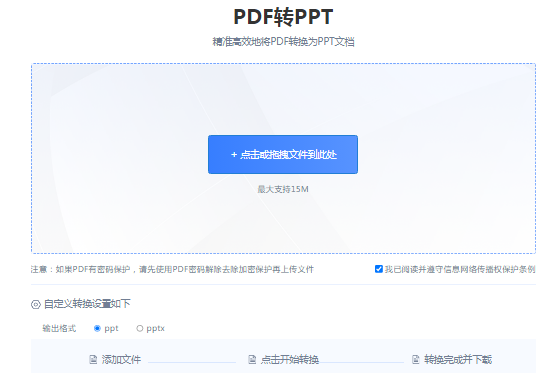
步骤二:上传PDF文件
在网站上点击选择电脑里的pdf文件,上传需要转换的PDF文件。
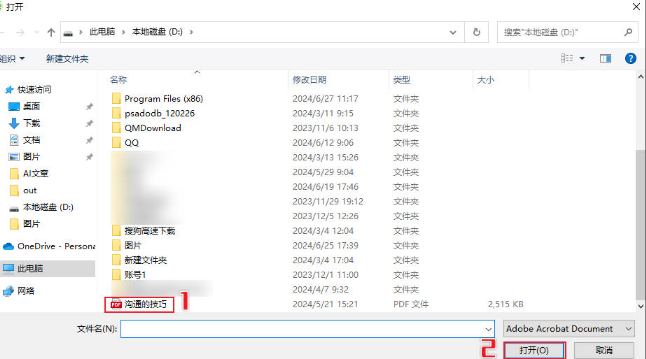
步骤三:开始转换格式
加载文件后,点击“开始转换”。
步骤四:下载转换后的PPT文件
等待转换完成后,点击下载按钮,将转换后的PPT文件保存到本地。
步骤一:下载并安装桌面转换软件
推荐使用pdf转换器、Adobe Acrobat DC等软件。
步骤二:选择转换格式
以pdf转换器为例。下载安装并启动软件,在软件界面上选择“pdf转换-pdf转换其他-文件转ppt”选项。
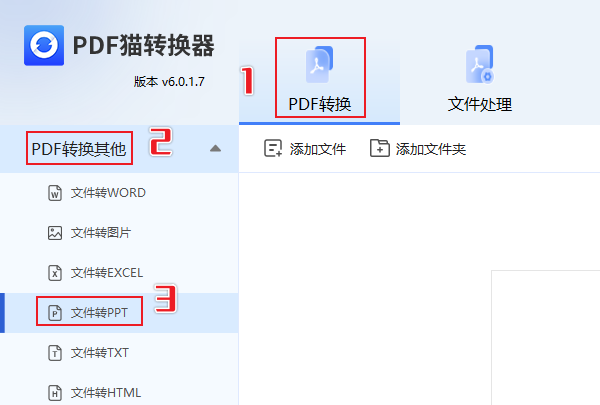
步骤三:打开软件并导入PDF文件
点击添加文件或文件夹,导入需要转换的PDF文件。

步骤四:设置转换参数(可选)
根据需要调整转换参数,如页面范围、转换质量等。
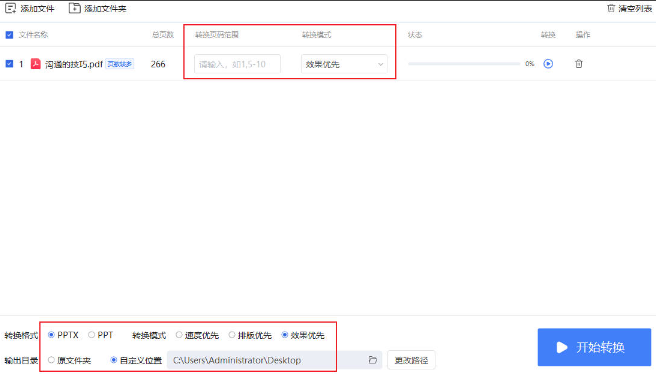
步骤五:开始转换并保存文件
点击“转换”按钮,等待转换完成后,将生成的PPT文件保存到指定位置。
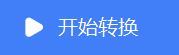
步骤一:下载并安装专业PDF编辑软件
推荐使用Adobe Acrobat Pro DC等软件。
步骤二:打开软件并导入PDF文件
启动软件,点击“打开”按钮,导入需要转换的PDF文件。
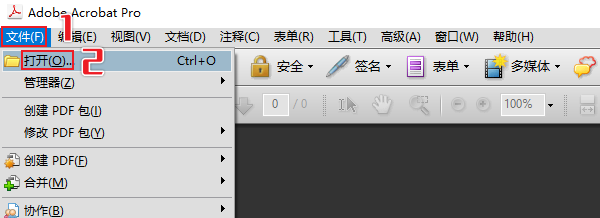
步骤三:使用编辑功能提取内容
利用软件的编辑功能,如“复制”、“粘贴”等,将PDF文件中的内容复制到PPT中。
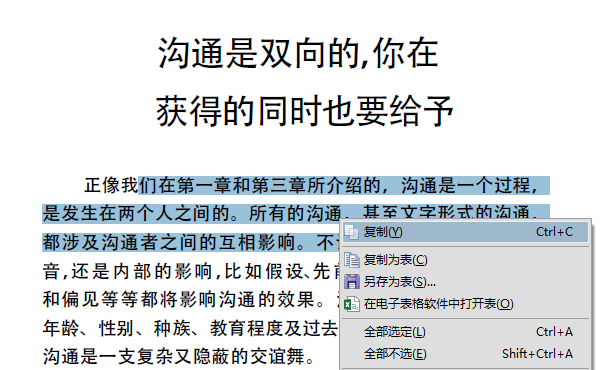
步骤四:保存为PPT格式
将编辑好的内容保存为PPT格式。
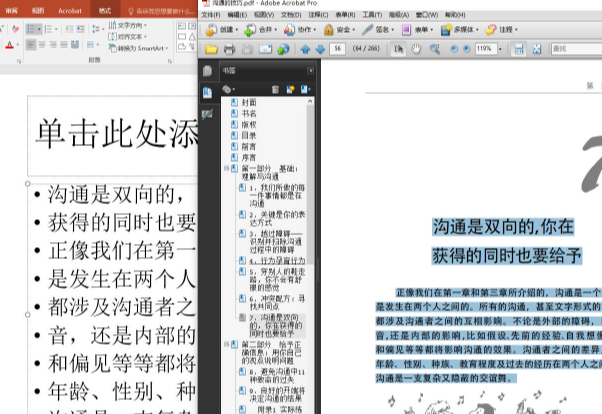
本文介绍了在线转换工具、桌面转换软件和专业PDF编辑软件三种方法,帮助您轻松实现PDF转PPT的转换。您可以根据自己的需求和习惯选择合适的方法,快速完成文件转换工作。
 最新文章
最新文章 相关阅读
相关阅读 最新专题
最新专题Copyright 2020-2025 © 厦门中数华森信息技术有限公司 版权所有 福建省厦门市思明区中厦国际大厦17A 闽ICP备2024077850号-8

提示

每日可免费转换1份15M以下文件,今日您的次数已耗尽,下载桌面端软件即可不限次数、文件大小转换